KlickTipp – SMS Newsletter erstellen
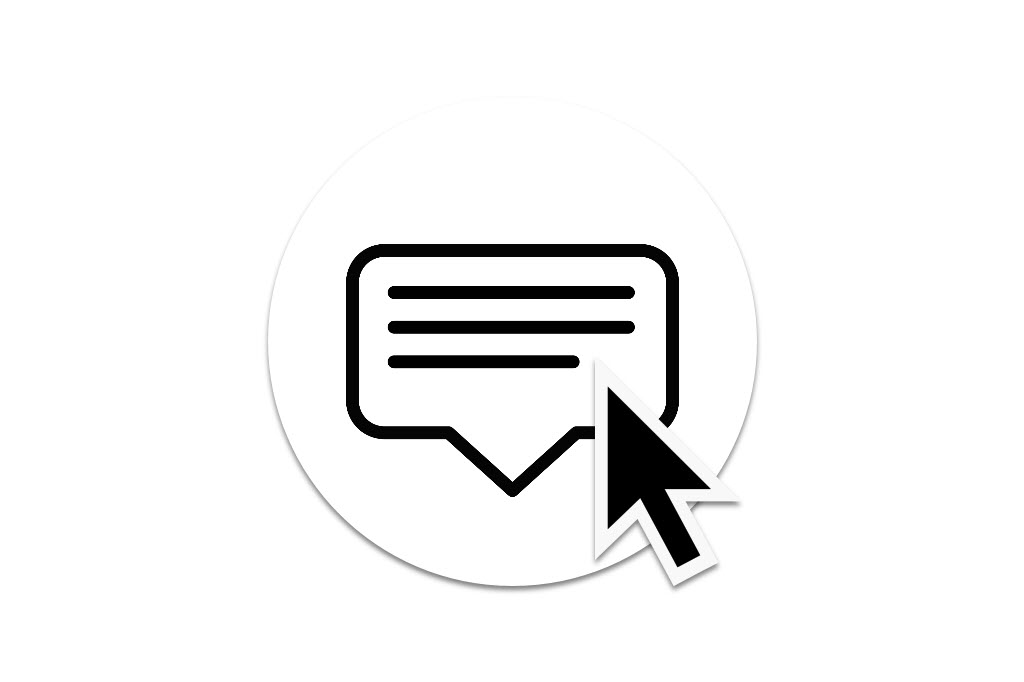
In diesem Beitrag lernen Sie, wie Sie einen SMS Newsletter bei dem E-Mail-Marketing Anbieter KlickTipp erstellen und diesen anschließend an die Kontakte Ihrer ContactCloud versenden.
Es ist zu beachten, dass SMS Newsletter ausschließlich Kunden der Enterprise-Version von KlickTipp zur Verfügung stehen.
SMS Newsletter erstellen
Zur Erstellung eines neuen SMS Newsletters klicken Sie in der oberen Navigationsleiste auf den Menüpunkt "Kampagnen" (1) und anschließend auf die Option "Neuer SMS Newsletter" (2).
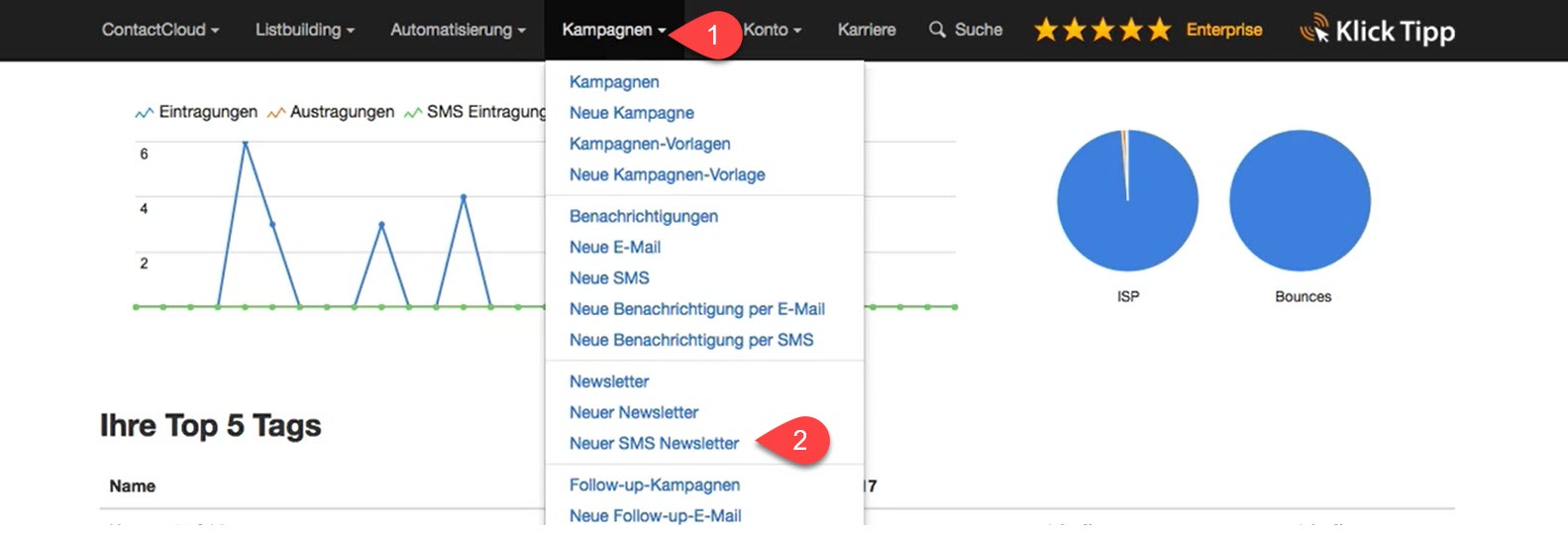
Auf der Seite "SMS Newsletter anlegen" wird nun zunächst der Name des neuen Newsletters über das Eingabefeld "Name" (1) festgelegt. Anschließend können Sie mithilfe von Tags spezifizieren, an welche Kontakte Ihrer ContactCloud der SMS Newsletter gesendet werden soll. Geben Sie dazu in das entsprechende Feld unter "Markiert mit Tag" (2) bzw. "Nicht markiert mit Tag" (3) die Tags ein, welche zum Hinzufügen bzw. Ausschluss von Kontakten aus dem Newsletter verwendet werden sollen. Alternativ können Sie auch beide Felder frei lassen, um den Newsletter an alle Kontakte zu versenden.
Sind Sie mit der Konfiguration der Tags zufrieden, klicken Sie auf den Button "Speichern & Kampagne bearbeiten" (4).
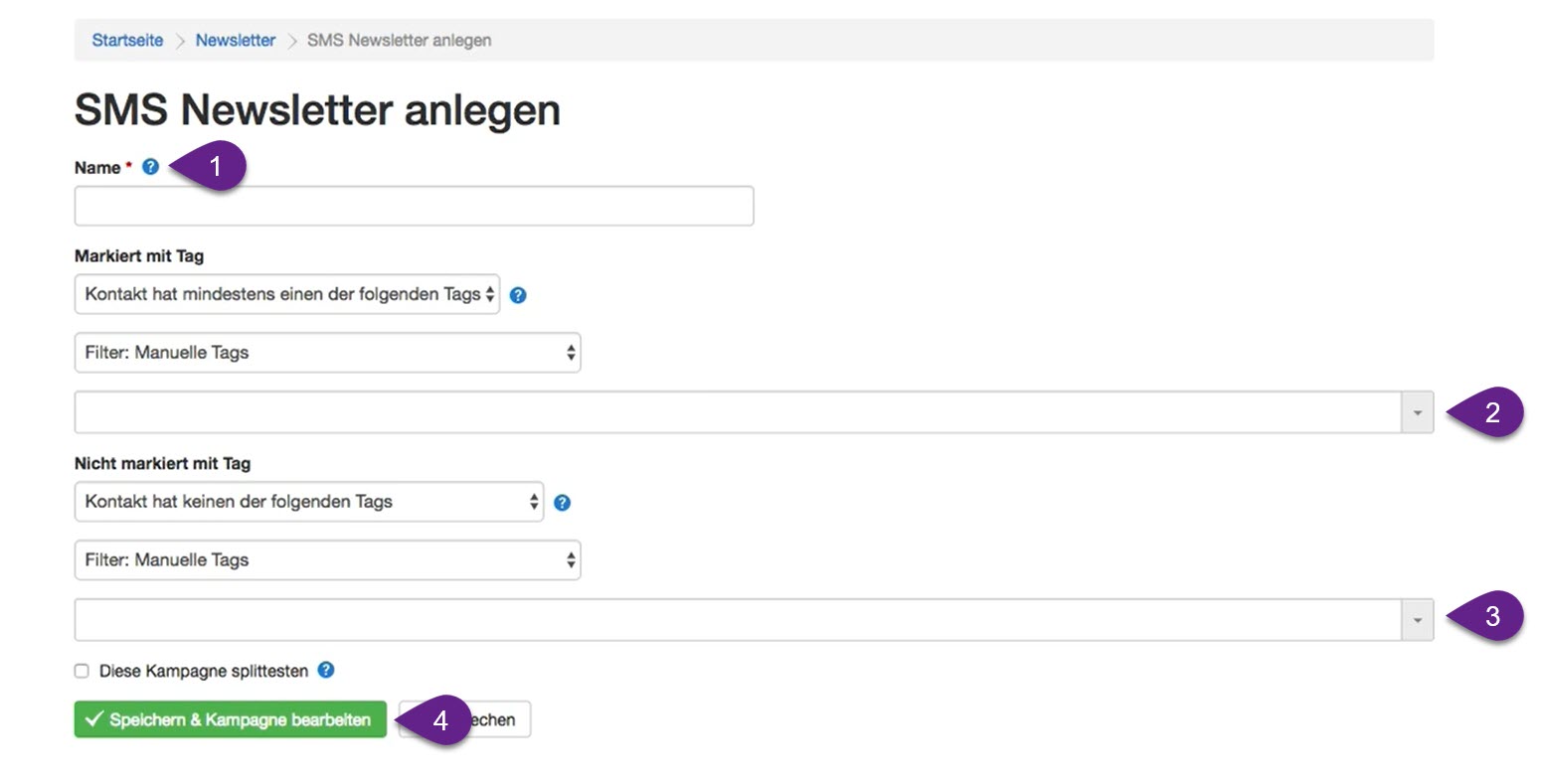
Sie werden automatisch auf die Seite "SMS bearbeiten" weitergeleitet - hier können Sie den Inhalt des SMS Newsletters über eine Textbox festlegen oder optional den Inhalt einer bestehenden SMS kopieren und bearbeiten. Jegliche in den Inhalt der SMS eingefügten Links werden automatisch zu Tracking-URLs mit der URL "simse.me" umgewandelt.
Im Beitrag zur Erstellung von SMS in KlickTipp können Sie nähere Informationen zu den verfügbaren Einstellungen nachlesen.
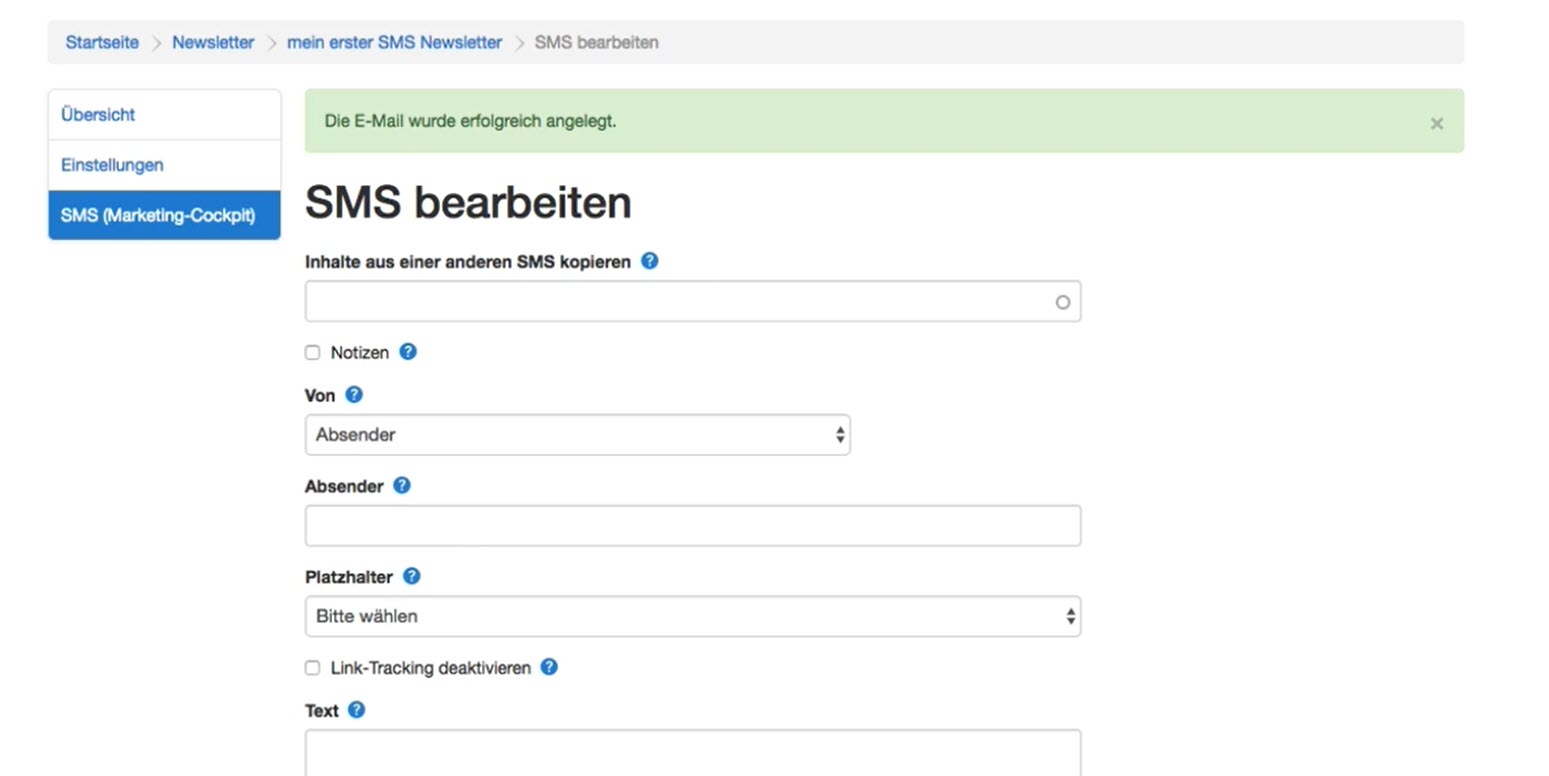
Ist die Konfiguration der SMS abgeschlossen, klicken Sie auf den Button "Speichern" im unteren Bereich der Seite.

Auf der Seite "SMS Ansicht" haben Sie nun die Möglichkeit, eine Vorschau-SMS zu versenden, um den Inhalt Ihres Newsletters vor dem Versand an Ihre Kontakte noch einmal zu überprüfen. Geben Sie dazu einfach eine entsprechende Mobilnummer im Eingabefeld "Vorschau-SMS verschicken" (1) ein und klicken anschließend auf den Button "Vorschau-SMS verschicken" (2). Die SMS wird dann sofort abgesendet und kann von Ihnen kontrolliert werden.
Haben Sie Ihre Vorschau-SMS erhalten und auf ihre Korrektheit überprüft, klicken Sie auf den Button "Versandzeitpunkt" (3) um den Versand an Ihre realen Kontakte zu planen.
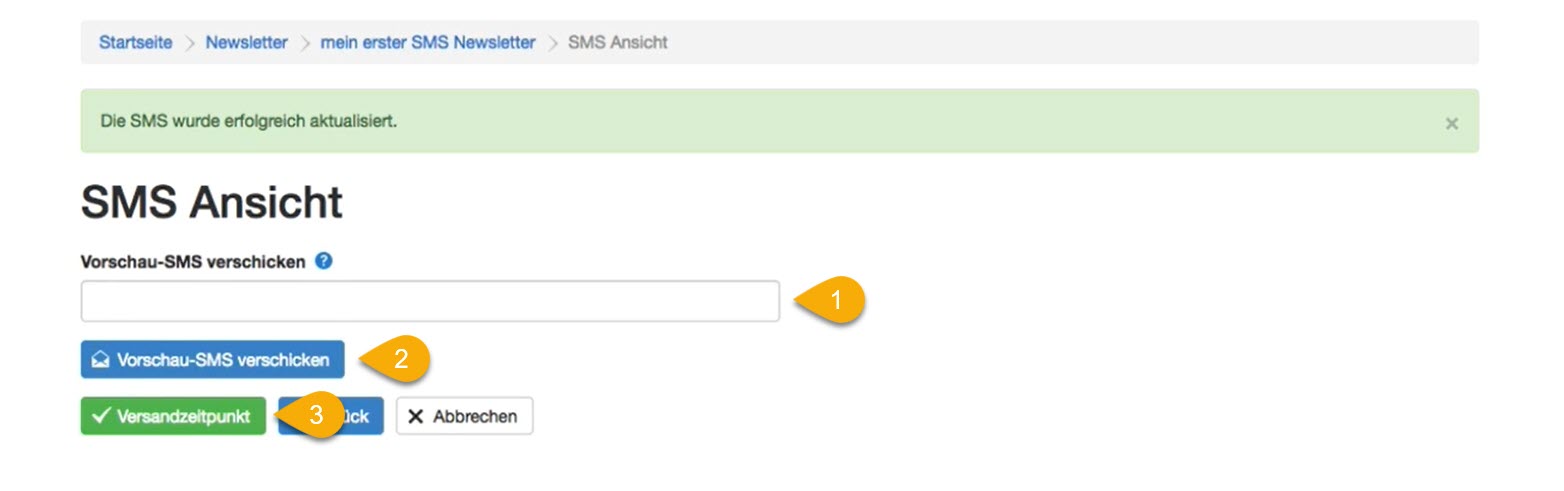
SMS-Newsletter versenden
Auf der Seite "Versandzeitpunkt" unter dem gleichnamigen Punkt "Versandzeitpunkt" haben Sie nun die Wahl zwischen 3 verschiedenen Optionen: "Pause", "Sofort" und "Zeitpunkt".
Pause
Zum einen können Sie unter "Versandzeitpunkt" die Option "Pause" auswählen, wenn Sie beispielsweise den Versand zu einem späteren Zeitpunkt erst planen möchten - der Newsletter wird erst versendet, wenn Sie diese Einstellung entsprechend ändern. Die Einstellung ist standardmäßig ausgewählt.
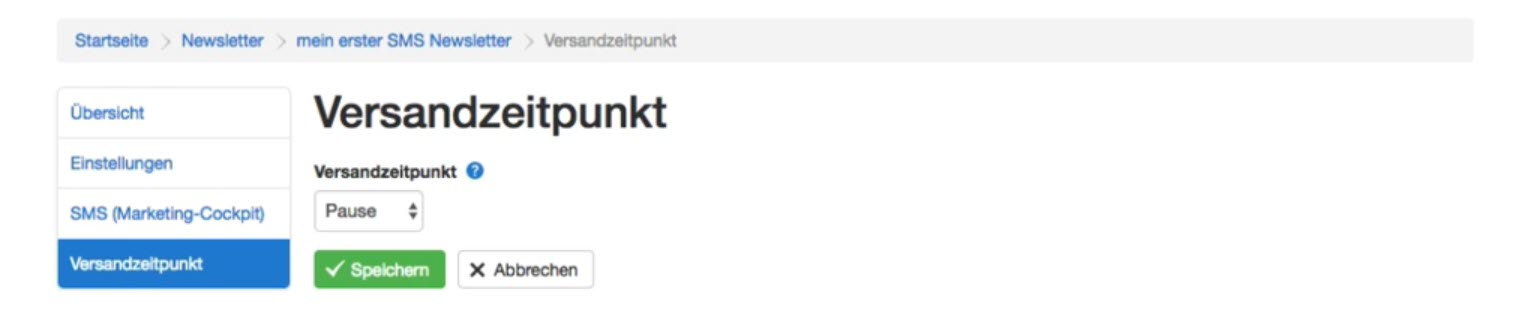
Sofort
Die Option "Sofort" können Sie wählen, um den Newsletter sofort an alle gewählten Kontakte zu versenden.
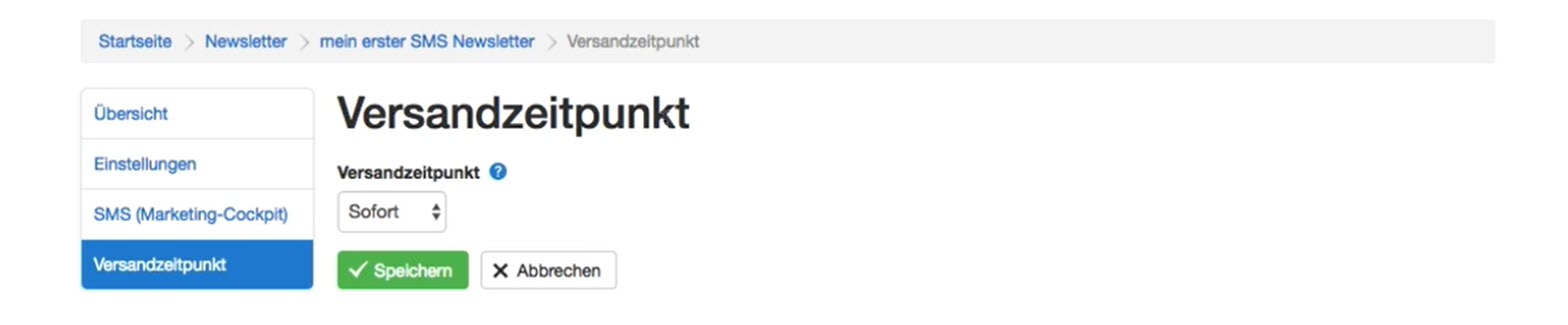
Versandzeitpunkt
Zuletzt steht Ihnen noch die Option "Zeitpunkt" zur Verfügung, welche die Wahl eines konkreten Datums sowie einer Uhrzeit für den Versand ermöglicht. Nach Auswahl der Option werden dazu zwei zusätzliche Eingabefelder "Datum" (1) und "Uhrzeit" (2) angezeigt.
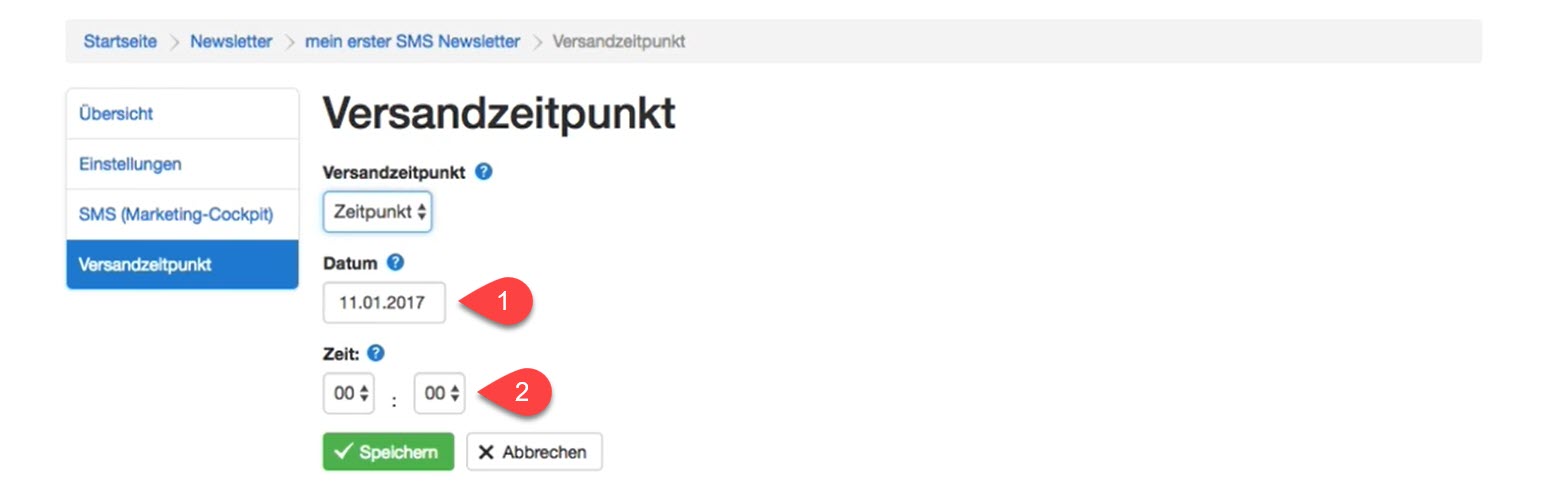
Klicken Sie nach Auswahl und Konfiguration einer der genannten Versandoptionen auf den Button "Speichern". Im Falle der Option "Sofort" wird der Newsletter dann nach Abschluss einer Bestätigung, welche Ihnen auch noch einmal die Möglichkeit bietet, die Anzahl der Empfänger zu überprüfen, direkt versendet.
Abonniere JETZT unseren Newsletter!
Verpasse nie wieder neue Beiträge und exklusive Insider-Only-Inhalte!
